Ako stiahnuť mapu Google na použitie offline

V Mapách Google si môžete stiahnuť a uložiť mapy oblasti, aby boli vždy k dispozícii v režime offline alebo v oblastiach s bodavým bezdrôtovým pripojením.
Ak často používate rovnakú trasu, je veľmi výhodné uložiť si ju na Google Maps. Ale kroky, ktoré treba nasledovať, nie sú také zrejmé. Preto sme vytvorili túto príručku.
Spustite aplikáciu Mapy Google
Zadajte cieľ a potom vyberte položku Trasy
Vyberte si, ako chcete cestovať (autom, pešo, verejnou dopravou)
Klepnite na ponuku aplikácie a vyberte Pridať trasu na domovskú obrazovku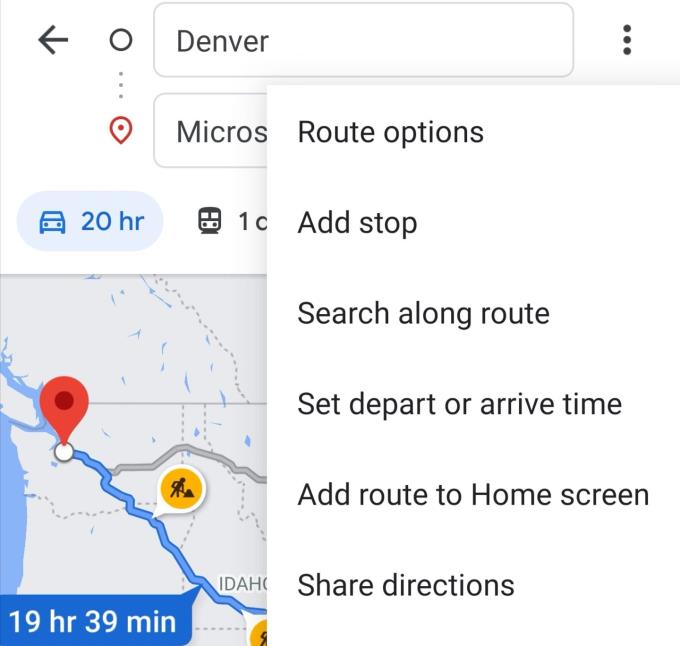
Aplikácia vygeneruje miniaplikáciu, ktorú si môžete umiestniť na svoju domovskú obrazovku.
⇒ Tip : Je možné vytvoriť priečinok s trasami, ktoré ste si uložili.
Moje mapy je šikovná funkcia Máp Google, ktorá vám umožňuje vytvárať viaceré cieľové trasy. Potom môžete použiť aj trasy, ktoré ste uložili pomocou aplikácie Mapy Google pre Android.
Spustite službu Moje mapy Google vo svojom prehliadači
Vyberte položku Vytvoriť novú mapu a pomenujte ju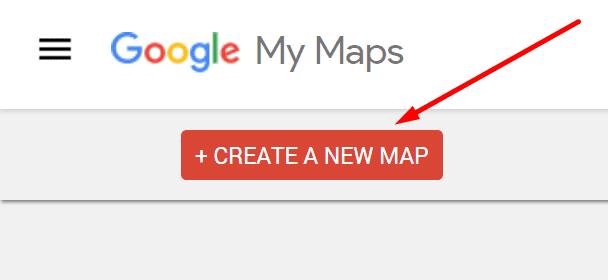
Vyberte položku Pridať trasu a potom zadajte svoje ciele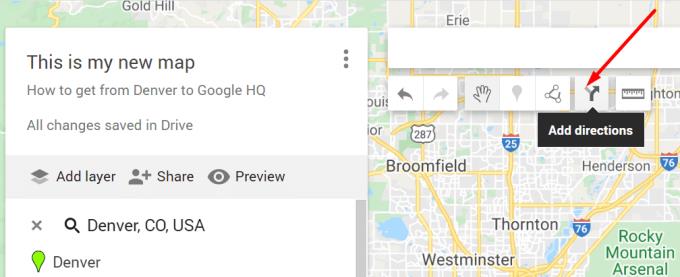
Môžete zvoliť Add Destination možnosť pridať viac cieľov
Po vytvorení trasy otvorte aplikáciu Mapy Google a prejdite na svoje miesta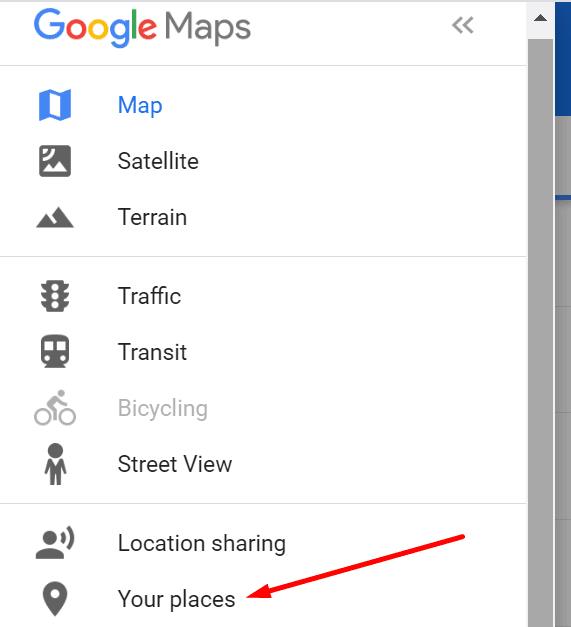
Vyberte položku Mapa a klepnutím na trasu, ktorú ste vytvorili, ju použite na navigáciu.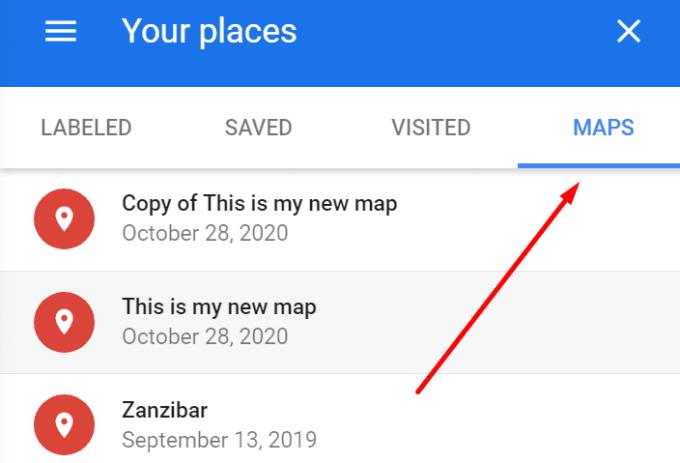
A takto môžete vytvárať a ukladať prispôsobené trasy v Mapách Google.
Zmerajte vzdialenosti medzi miestami
Ďalšou užitočnou funkciou v Google Maps je možnosť merania vzdialeností a plôch. Túto funkciu môžete použiť na plánovanie spotreby paliva, ak napríklad cestujete autom.
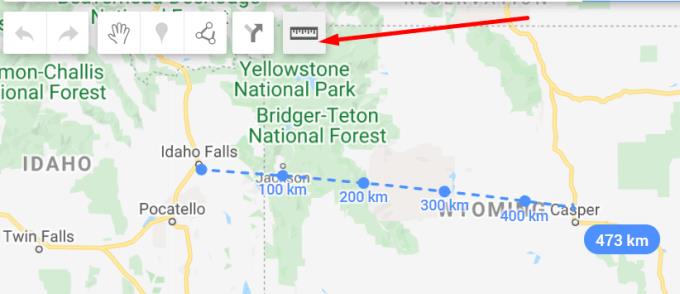
Kliknite na miesto, kde chcete začať meranie, a presuňte kurzor myši na miesto určenia. Vzdialenosť bude zvýraznená modrou farbou.
Prispôsobte si trasu
Svoju trasu môžete ďalej prispôsobiť pomocou možností trasy .
V systéme Android klepnite na položku Trasa , potom na položku Viac a potom na položku Možnosti trasy . Môžete sa rozhodnúť vyhnúť sa napríklad mýtu a diaľniciam.
Ak nastavujete trasu na PC, vyberte Trasy a potom Možnosti .
Ak sa chcete týmto oblastiam vyhnúť, začiarknite políčka pre mýto alebo diaľnice.
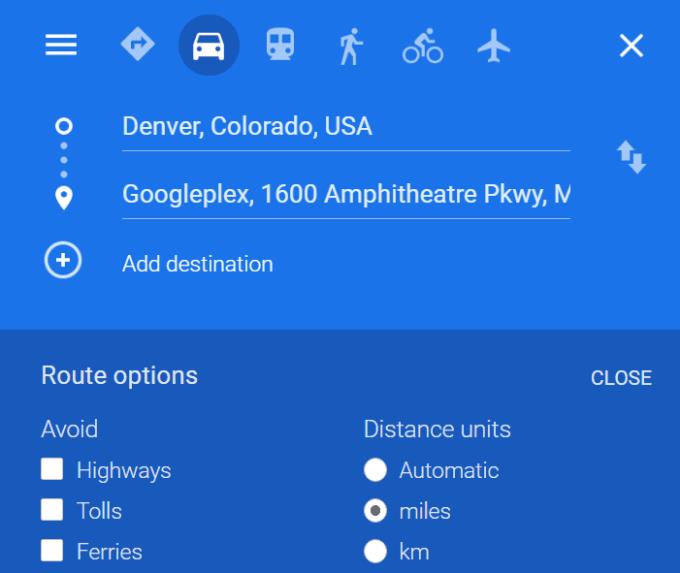
A takto si môžete prispôsobiť svoju trasu.
V Mapách Google si môžete stiahnuť a uložiť mapy oblasti, aby boli vždy k dispozícii v režime offline alebo v oblastiach s bodavým bezdrôtovým pripojením.
Zostaňte v rámci rýchlostného limitu zapnutím funkcie rýchlostných limitov v Mapách Google. Tu sú kroky, ktoré treba dodržať.
Zistite, ako môžete zmeniť jazyk Máp Google bez toho, aby ste sa museli dotknúť nastavení jazyka zariadenia. Pre vaše zariadenie Android je to jednoduchšie, než si myslíte.
Prispôsobte si Mapy Google a zmeňte ikonu auta podľa týchto jednoduchých krokov.
Ak sa Mapy Google počas navigácie automaticky neotáčajú, táto príručka vám prináša tri riešenia na vyriešenie tohto problému.
Zistite, ako ukladať miesta v Mapách Google pre Android.
Mapy Google majú špeciálnu možnosť merania vzdialenosti, ktorá vám umožňuje rýchlo zmerať vzdialenosť medzi dvoma bodmi.
Ak niektoré štítky Máp Google už nie sú relevantné, môžete ich jednoducho odstrániť. Tu je návod, ako to môžete urobiť.
Ak Mapy Google nezobrazujú zobrazenie ulíc, existuje niekoľko krokov na riešenie problémov, pomocou ktorých môžete tento problém vyriešiť.
Potrebujete načerpať benzín? Zistite, kde je najbližšia čerpacia stanica na Google Maps.
Čo ak hlasové pokyny v Mapách Google nefungujú? V tejto príručke vám ukážeme, ako môžete problém vyriešiť.
Pravdepodobne ste sa aspoň raz dostali do situácie, keď ste sa potulovali po uliciach a držali ste telefón otvorený v Mapách Google a pokúšali ste sa dostať do novej
Mapy Google dokážu zobraziť informácie o nadmorskej výške na počítači a mobilnom zariadení. Ak chcete použiť túto funkciu, musíte povoliť možnosť Terén.
Najkratšia cesta nemusí byť nevyhnutne najrýchlejšia. To je dôvod, prečo Mapy Google nemusia vždy zobraziť najrýchlejšiu trasu z hľadiska vzdialenosti.
Plus kódy sú kódy, ktoré sú generované systémom Open Location Code, čo je systém geokódov, ktorý sa používa na lokalizáciu akejkoľvek oblasti kdekoľvek na Zemi. The
Mapy Google sú veľkou pomocou, keď ste na dovolenke, ale ešte lepšie by bolo, keby mapa, ktorú si prezeráte, bola prispôsobená vašim potrebám. Tým smerom,
Google Maps je mapová aplikačná služba vyvinutá technologickým gigantom Google. Je k dispozícii vo webovom prehliadači a vo vašej aplikácii
Čo robiť, ak Mapy Google nezobrazujú možnosť bicykla? Táto príručka vám prináša štyri návrhy na riešenie problémov, ktoré vám pomôžu.
V tejto príručke uvádzame zoznam krokov, ktoré je potrebné vykonať, ak potrebujete zmeniť jazykové nastavenia máp Google na počítači a mobilnom zariadení.
Hoci Mapy Google nepodporujú funkciu okruhu, môžete použiť alternatívnu službu online máp na nakreslenie okruhu okolo miesta.
Máte nejaké RAR súbory, ktoré chcete previesť na ZIP súbory? Naučte sa, ako previesť RAR súbor na formát ZIP.
Držte vyrovnávaciu pamäť vyčistenú vo vašom webovom prehliadači Google Chrome pomocou týchto krokov.
Ukážeme vám, ako zmeniť farbu zvýraznenia textu a textových polí v Adobe Reader s týmto podrobným návodom.
Nájdite tu podrobné pokyny, ako zmeniť User Agent String vo webovom prehliadači Apple Safari pre MacOS.
Microsoft Teams v súčasnosti nepodporuje nativné prenášanie vašich stretnutí a hovorov na TV. Môžete však použiť aplikáciu na zrkadlenie obrazovky.
Zaujíma vás, ako integrovať ChatGPT do Microsoft Word? Tento sprievodca vám presne ukáže, ako to urobiť pomocou doplnku ChatGPT pre Word v 3 jednoduchých krokoch.
Zistite, ako vyriešiť bežný problém, pri ktorom bliká obrazovka v prehliadači Google Chrome.
Hľadáte osviežujúcu alternatívu k tradičnej klávesnici na obrazovke, Galaxy S23 Ultra od Samsungu poskytuje vynikajúce riešenie. S
Krížové odkazy môžu váš dokument výrazne sprístupniť, usporiadať a uľahčiť jeho používanie. Tento sprievodca vás naučí, ako vytvoriť krížové odkazy v programe Word.
Potrebujete naplánovať opakujúce sa stretnutia v MS Teams so svojimi spolupracovníkmi? Naučte sa, ako nastaviť opakujúce sa stretnutie v Teams.



























